更新履歴
| 2023.03.04 | 旋風 着荷 |
| 2023.03.23 | 天板ファン設置 |
| 2023.04.15 | 底面ファン設置 |
| 2023.04.26 | RTX3070へ換装 |
| 2023.07.23 | 5700Xへ換装 |
| 2023.07.23 | 虎徹マーク3へ換装 |
| 2023.09.23 | 旋風ー風穴封鎖 |
| 2024.08.22 | ベイ用1段ファン増設 |
| 2025.04.20 | RX7900XTへ換装 |

大きいは正義!
配線も簡単、掃除もエアフローも簡単

radeonを使いたい人には
大きいPCケースがオススメ

パソコンの性能を決めるのCPUとグラボ

コスパ最強の5700XとFHDゲーマーならば、5年は困らないRX7900
CPU/
AMD RYZEN5 5700X
GPU/RX7900XT
OS/
windows 11 pro
電源/850W
玄人志向
KRPW-GA850W/90+

5700Xだと空冷で十分だし、FHDでも24インチまでは綺麗に見える上限

モニターを決めたら全体の予算が決まってくるよね

万が一、高性能な3連ファンのグラボが格安で手に入った時の為の
大きなパソコンケース

時代とは逆行するけど、排熱処理は大きいので超簡単

5インチベイが3つついている数少ないモデル
旋風以前の発熱状況
消費電力65Wでも発熱することもある
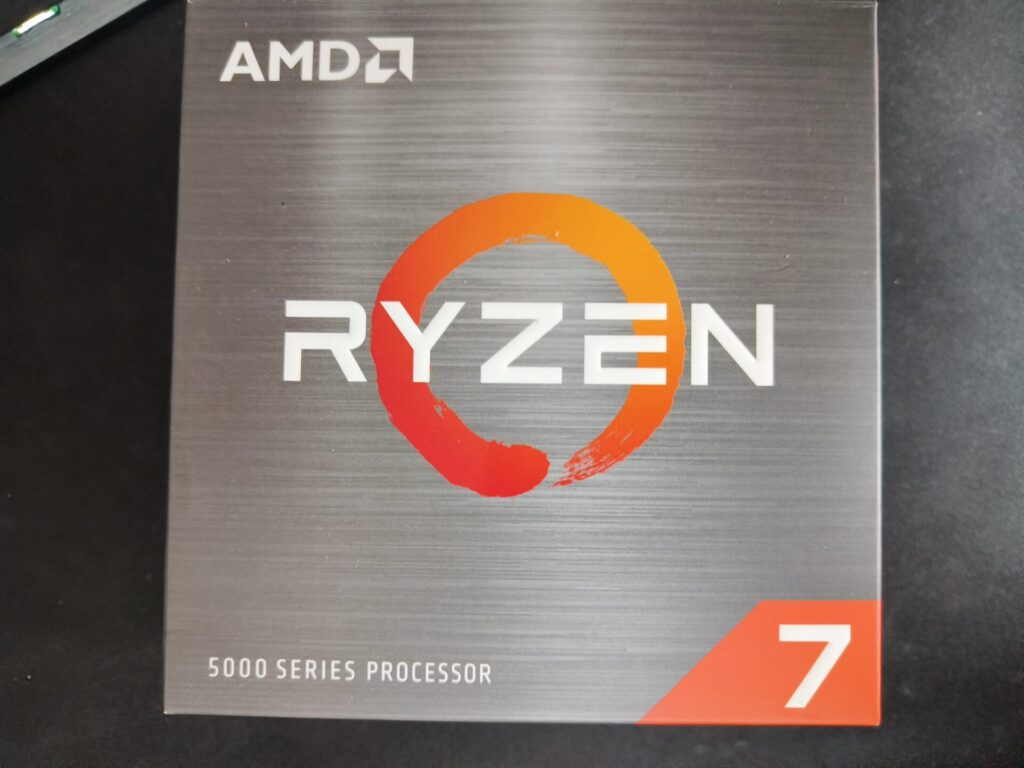

多段MOD入りの3Dゲームをしたら
発熱してしまう

非公式な多段MODを入れることは
CPU設定も、
マザボ側もソフト側も関知せず
発熱はメリット無し


マザボ上のセンサーで温度上限を感知
ソフトでそれを確認することが出来る
- 耐用年数
- 性能
CPUが壊れないように性能を制御して
発熱を抑えようとする

マザーボードの値段帯によっては
あまり役に立たないとの情報も
発熱対策
発熱するパーツ
- CPU
- グラボ
- RAM
- SSD

最近はパーツごとに熱対策されている

排熱プレートつきのRAMや
上から被せる排熱プレートSSD
CPUクーラー x RYZEN7 5700X


同メーカーだからか、サイドのファンも
マザボ着脱無しで設置完了
グラボ
RTX3070


初代CPUに対しては
ボトルネックだった5500

2代目CPUのRYZEN7 5700Xに対して妥当なところ
RX7900XT


ハイエンドグラボなので
エアフローの熟考が必要
BOOT STORAGE


B550M pg ripitideでは
起動用M.2ではPCIe4.0
記録用M.2ではPCIe3.0で接続になる

起動用N.2には
排熱プレートが装着済み
DATE STORAGE<HDD>


HDDは発熱するがSSDは高すぎる

やはり、安定とコスパのHDDは必要
RAM


風が当たれば排熱してくれる
ヒートシンク付きのRAMを選択
PCケース改造


今回は今まで頑張ってくれた
このケースから卒業

コンパクトを諦めて
機能性とともに体積の拡大

PCケース選びの前に決めること
自作する前に

パソコンが使いたい、ゲームだけなら自作は非推奨。
自作は節約にならない

BTOパソコンの方が安くて
速く家に届く現実

節約にはならない上に
PCケースを買うと後戻り不可
設置場所


段ボールがやたら大きく高そうに見える

家族の目もあるので一刻も早く組み立てるべき
PCケースの種類

ATXはかつての主流の大きさで
matxはその簡易版という扱い
現在は、機能性の差が縮まり
matxが主流になりつつある

PCケースはマザーボードの大きさによって制限される。

ATXがただ大きいだけに

matx用はATX用パソコンケースでも使えるし、電源も共通
LEDは要るのか?
ピカピカPCケースの是非


マザーボードが光っているのは通電確認
グラボも

ピカピカ系PCケースと
光らないPCケースの値段さが
そんなになくなってきている
水冷 VS 空冷
水冷が必要な人
4KでFPS、ガチで世界を狙う装備で必要になるかも。
CPUの消費電力が100w超え、グラボが**80~**90番台でハイエンドな環境で必要

水冷は物凄く冷えるらしい。

そのメカメカしさにも憧れる水冷式

旋風は簡易水冷にまで対応可、その点安心

そのうち、AM4の最高峰水冷必須の
5900シリーズを買ってみたいなぁ
古いBTOパソコンの箱だけ使えるか?
使わない方がベター
部品取りもリスク。。。
今は倉庫にて処分待ち
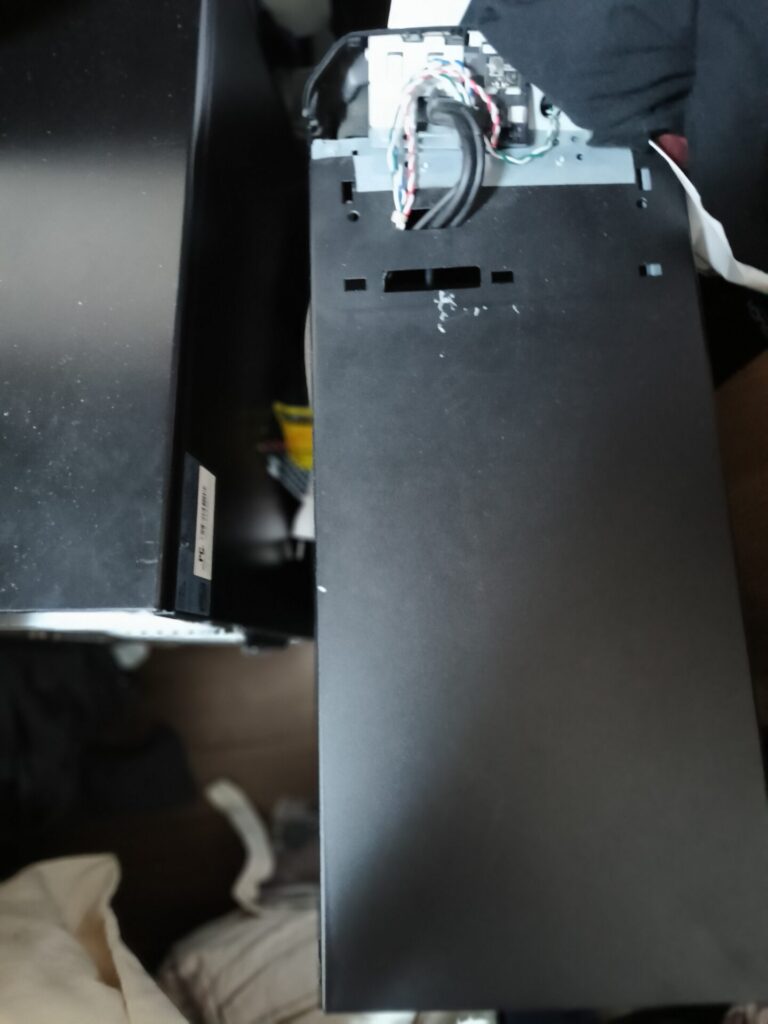

CPUの進化と共に周辺機器も進化中

パーツ取りのついでに
デザインが気に入って穴開けて使ってたけども
- エアフローが貧弱
- 付属のファンは死にかけの可能性
- 電源の規格が独自で使えない

BTO-PCケースは換装前提では作られていないので埃なども溜まっているし、交換するときに配線を切ってしまったりする

今使っているパソコンは適当なグラボでもつけて
中古で流してしまったほうが良いかも
PCケース比較
ケース比較表(1万円)
- パーツを入れ込むのが楽
- エアフローを考えやすい
- 拡張パーツを追加しやすい
- 配線が容易
- 追加できるSATA接続はマザボで制限有
- パソコンデスクの制約がある
- 転倒対策が必要

PCケースには大きければ高い
その概念はあまり無いかも。

小さいPCケースと大きいPCケースでは難易度が違うかも
| メーカー | サイズ | thermaltake | zalman | corsair |
| 画像 |  |  |  |  |
| 型番 | 旋風SCY-CFS3-BK | Versa H26 | T8 | 4000D |
| 参考価格 | 6000 | 8000 | 3500 | 10000 |
| 外形寸法 mm 横幅*高さ*奥行 | 195*445*503 | 220*493*464 | 394.5*200*423 | 230*466*453 |
| 5インチベイ | 3 | 2 | 1 | 0 |
| 2.5/3.5インチ(内蔵) | 4 / 4 | 共用*2/2.5*3 | 2/4 | 2/2 |
| 拡張スロット | 7 | 7 | 7 | 7+2 |
| 搭載電源 | ATX電源 | ATX(搭載モデル有) | ATX | ATX |
| 対応 | ATX / Micro-ATX / Mini-ITX | ATX / microATX / Mini-ITX | ATX / MicroATX / Mini-ITX | ATX / MicroATX Extended ATX Mini-ITX |
| 対応CPUクーラー | 高さ155mmまで | 全高160mmまで | 全高160mmまで | 最大170mm |
| 対応グラフィックカード | カード長292 mm もしくは 325 mmまで | 最大310mm | 最大295mm | 最大360mm |
| フロントパネル | USB3.0 ×1 / USB2.0 ×2 / オーディオin/out | USB 3.0×2 / USB 2.0×2 / オーディオin/out | USB 3.0 x1 USB 2.0 x2 オーディオin/out | USB 3.1 Type-C X1 USB 3.0 X1 オーディオin/out |
| 搭載可能ファン | 8 | 6 | 4 | 6 |
| 搭載ファン仕様 | 1000 rpm ± 10% 30 CFM ノイズ:20 dBA | 1000rpm 16dBA | ? | ? |
| フレーム/重量 | SECC / 約6.3 | SECC / 6.08 | stael plastic | Steel, Tempered Glass, Plastic |
| コメント | ファンの数!! | サイドパネル 透明アクリル | 最安 | サイドパネル スモークガラス |
| 情報源 | official | official | offical | official |
選んだのは旋風
作っている会社”SYTHE”とは?
PCケースよりCPUファンで聞いたことがあるメーカー
虎徹シリーズで定評があり
静穏で冷えるCPUクーラー

エアフローを考えるのが得意

販売代理店など、輸入雑貨を扱ったりもしてて酒類の販売も。
5インチベイ

- Win11ブートフラッシュメモリ
- BIOS更新用フラッシュメモリ
- 精密ネジ
- ヘラ
USBフラッシュメモリは
BIOSのアップデートで使うので必須

5インチベイで最後まで迷った。
ビデオカードの拡張性が凄い!
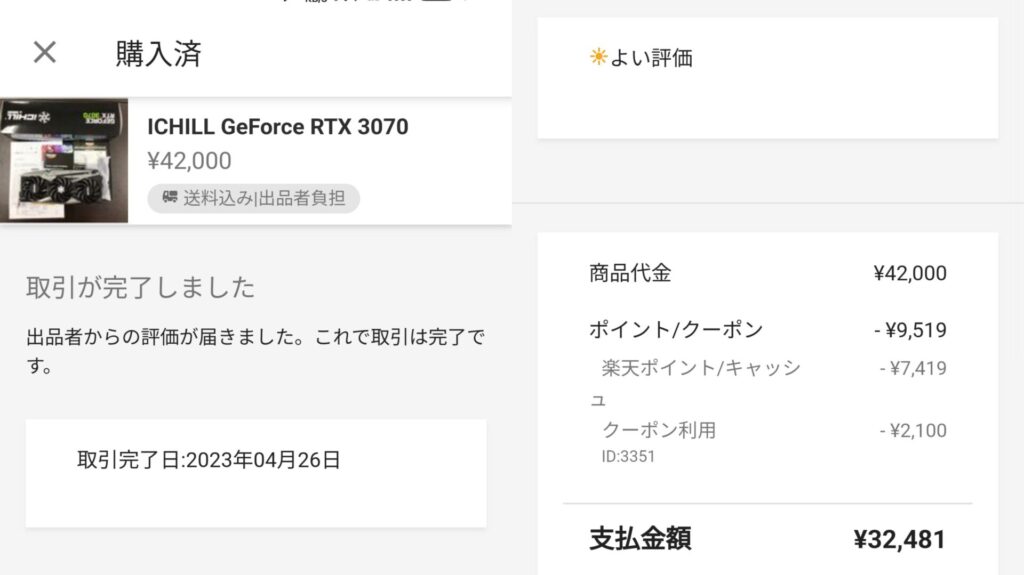


ビデオカードを支える仕組みが初めから設置済

掘り出し物の3連ファンのグラボにも対応可能
大は小を兼ねる

3連ファンは使えるPCケースが限られるので
安くで、出回る可能性も
大きさ


縦長!
迷った中で1番奥行きが有るが
そこは使わないスペースかも
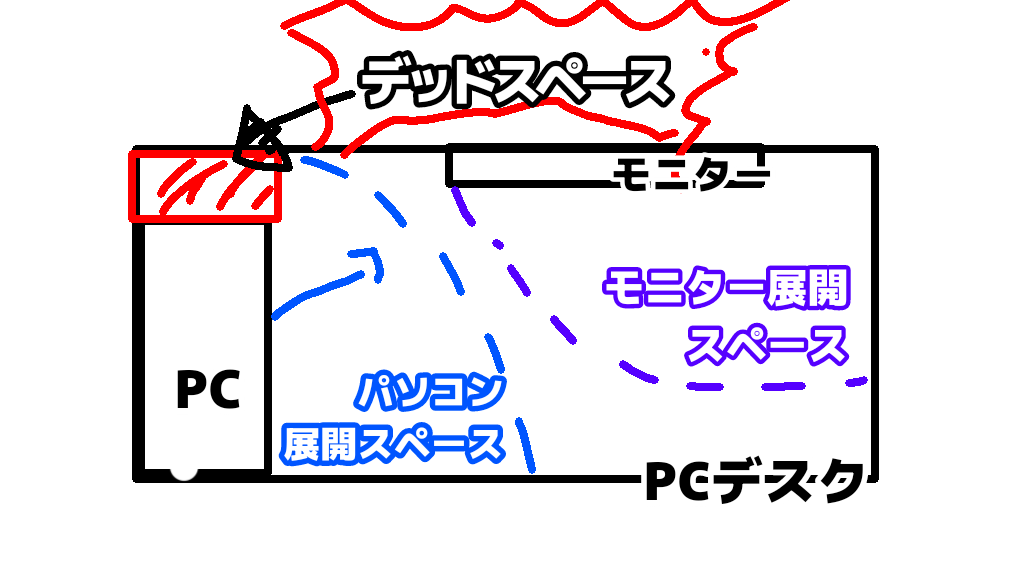
PCケースの横幅が拡張は、デスク上の
作業スペースを圧迫し、閉塞感をもたらす。

PCケースの奥行きが長くなる分には、
デスク上のデッドスペースを使うので
作業スペースには影響しない

フロントパネル
フロントパネルの要、不要
フロントパネルの要、不要


奥行きが長くなると
フロントパネルにアクセスが困難に

前面に設置されているこのUSBやらオーディオジャック、最近使ってる?
フロントパネルへのアクセス確保
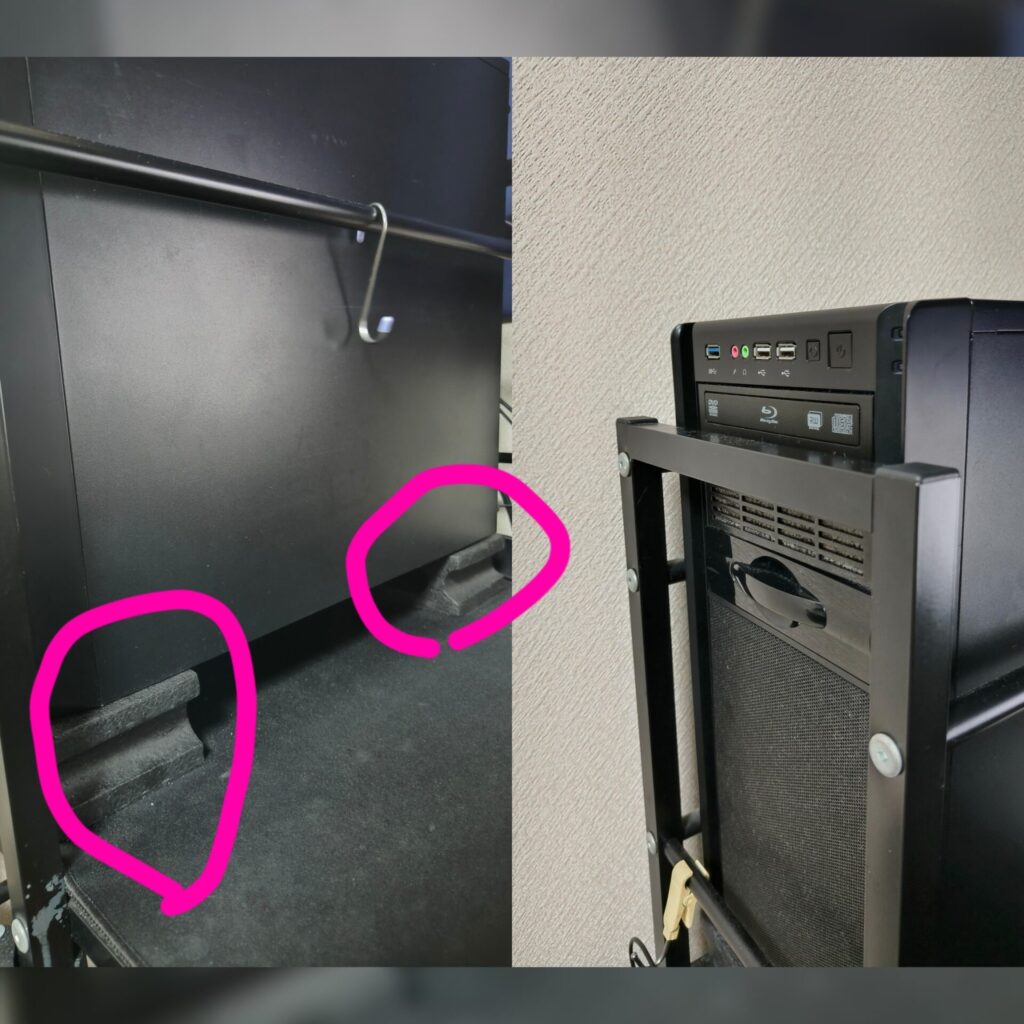

100円ショップでレンガ風発泡スチロール
耐荷重50kgを買ってくれば解決するけれども

上げ底部分から新鮮な冷たい空気が入ってくるし
熱がこもりにくくなるから、これいいかも!!
旋風と配線
大きさは正義


不慣れな人は大きなPCケースで
自作PC作りを始めたら、
最後までやり切れると思う。

ATXマザーボード対応PCケース旋風は大きいので
matxで構成すると中味がスカスカ
配線が簡単なPCケース
- 手を入れて配線しやすい
- 目視で確認しやすい
- エアフローを考えやすい
組み立てる時の注意点

- マザボにかさ上げネジ設置
- i/oパネルを合うか確認
- ネジでマザボと旋風を固定

BTOパソコンのPCケースではなかった
マザボのかさ上げ、ネジに注意

無理矢理はめるてオーディオジャックが破損
配線の方法
1660Ti



配線を裏側に回せるようになっていて
結束バンド不要かも

HDDのSATAケーブルを反対側へ配線すると
きれいに収まる。

HDDよりDVDドライブということで
このあとHDDとDVDドライブに変更
RTX3070




RTX3070、3連ファンの長いグラボに換装

特に考えずに付け替えて、旋風のスティで固定
- タワー型CPUファン”虎徹マーク3”
- HDD
- DVDドライプ
- 12mmファン6つ

干渉なく収納して
問題なく動作した
RX7900XT

旋風のエアフロー強化してみた
エアフロー設計<第1段階>
天板ファン*2
上昇気流↑+排気ファン↑↑
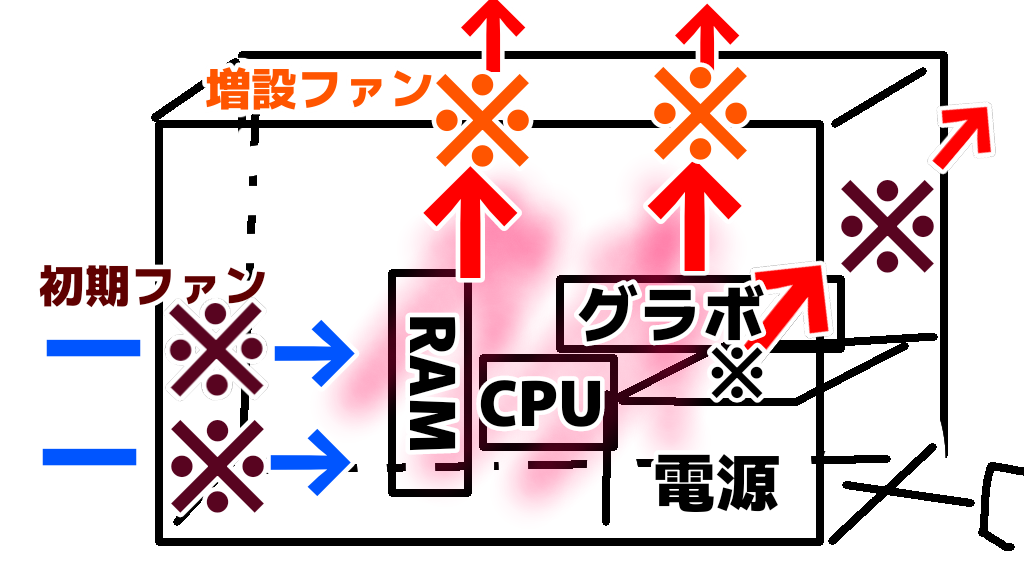
CPU周りとあわせてファン用の電源ピンは5
マザボ上に電源コネクタが無い問題は
分岐コネクタを購入すれば設置可能。
ファンのロゴ側から吸気して反対側へ
空気を排気していく。


天板用に2つ購入


通常ゲームをしていないときは
ほんのり空気が当たる程度。

5700XにCPU換装時、
虎徹マーク3との干渉も無く、
同じメーカーで揃えた意味があった!
ファンのピン問題

通常のBシリーズのマザボだと
ファンコネクタが足らなくなる
旋風のファン8個問題

分岐コネクタを使えば、ファンの制御が一括になるが、通電可能

現在、天板ファンは分岐コネクタで運用中
天板ファン設置結果
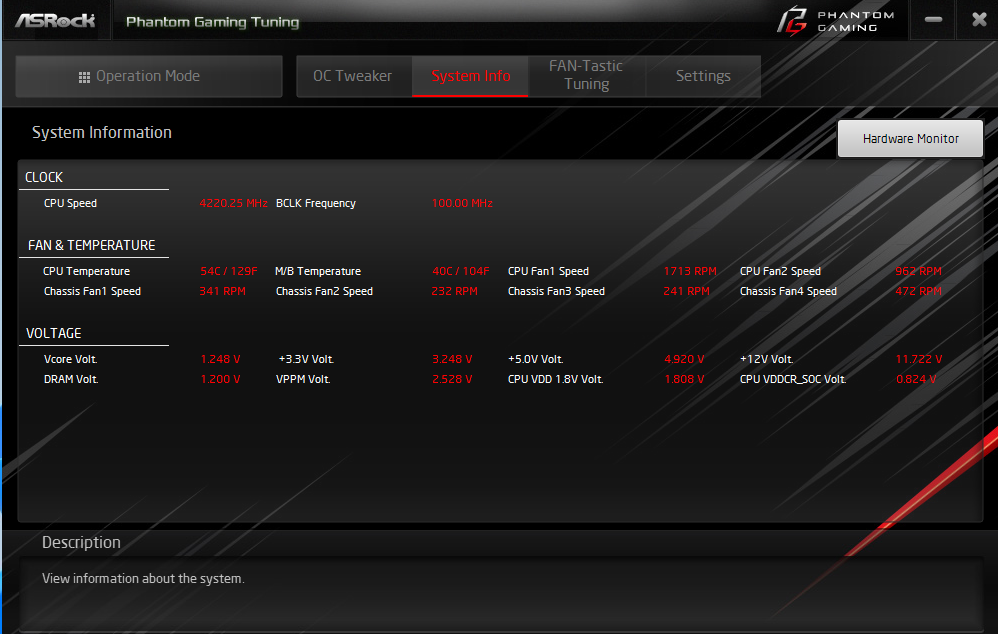

第1段階時CPUはRYZEN5 5500
なので天板にファンを増設しただけ。

これが意外や意外かなり効果が出て
温度が正常範囲に。
エアフロー設計<第2段階>
底面ファン設置
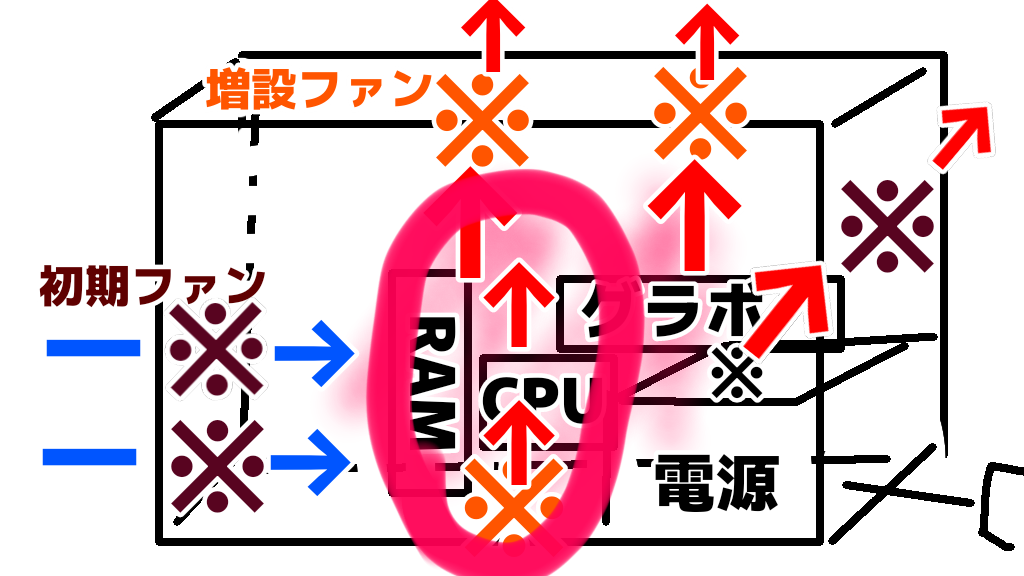



PCケースの底から風を上部に送ると
天板ファンまでのエアフローが容易になる可能性

PCケースに設置するファンの中では薄くないが、旋風なら設置可能
底面ファン設置結果
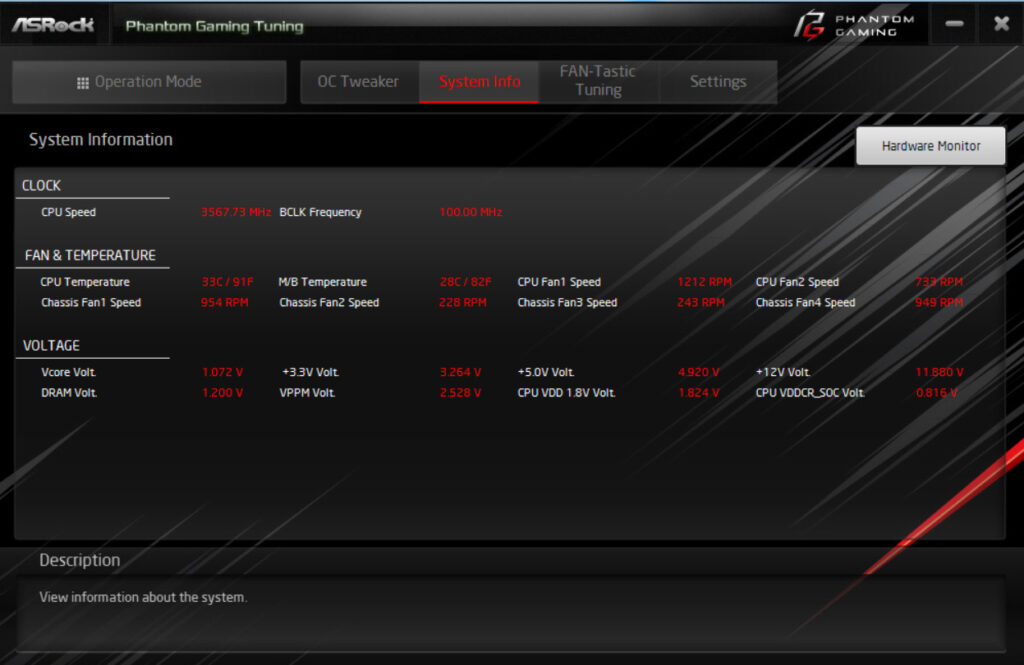

RYZEN5 5500だとここまでくれば十分な結果

これでRTX3070をお迎えできる
エアフロー設計<第3段階>
CPUクーラー”虎徹マーク3”に換装

- 旋風にぴったりはまるので空気の逃げ道がないからエアフロー的に有利
- 旋風は幅が細いのでCPUクーラーは限られる
- 同じメーカーなので、ぴっちり装着できそう
- 名前がカッコいい

冷やすべきところに風を当てて冷やす
これが一番簡単。

5700XにはCPUクーラーが付属しないのでPCケースとメーカーを揃えて別途購入!
エアフロー設計<第4段階>
サイドパネルの穴について
ドリル&ボルト
- A4下敷き(100円ショップ)
- 電動ドリル
- 4mmビット(100円ショップ)
- 短めの皿ネジM4(セットが100円ショップにもある)
黒いパソコンケースなので、
本当は黒いネジがよかった。。。
家の中で使う分にはコンセント式で十分

構成が5700XとRTX3070に変わっており
空冷に取りつかれ始める。

RTX3070の消費電力が高く、結構発熱する

5800X3Dや5900Xへの下準備の可能性
サイドパネルの穴を塞ぐ方法

サイドパネルにはファン増設用に穴が有
この穴を放置していると、ここから空気が漏れてエアフローが作用しにくくなる

メーカー側から穴が開いていない
パネルをくれたら良いのに

新しいモデルだと透明強化アクリル板が同封されていることが多いね

PCケースにごみが入ってくるこの穴はホント不要
- 下敷の穴の位置を決める
- 下敷きに穴をあける
- 適切な長さのボルトとナットで固定
穴あけ下準備
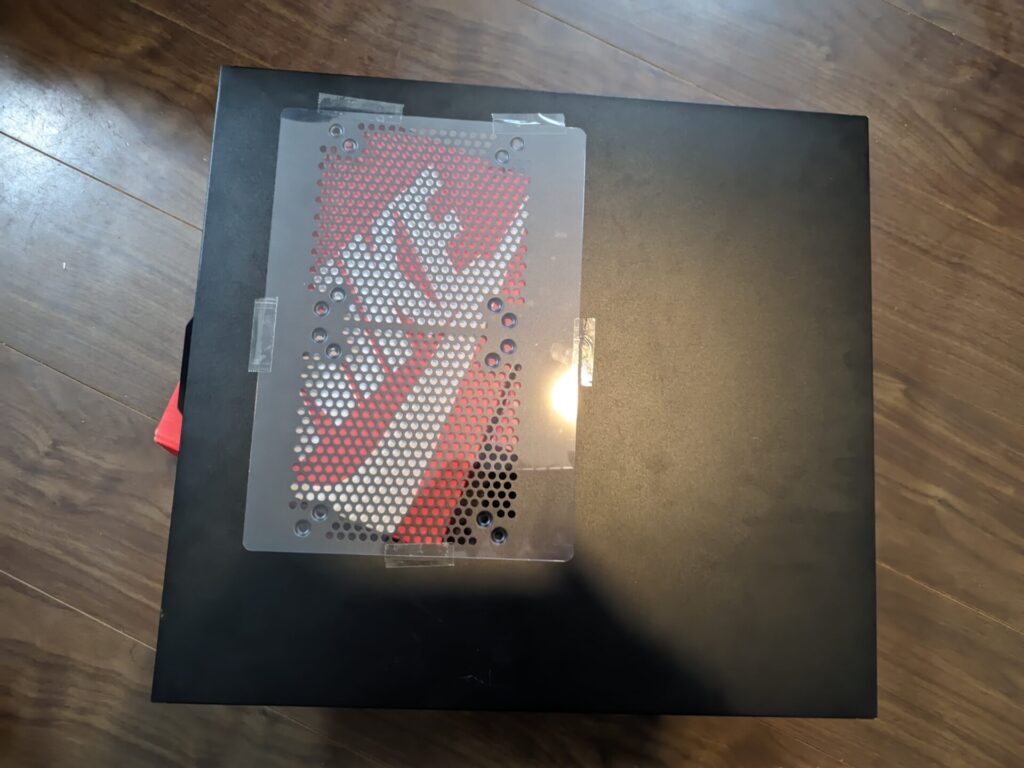

貫通しても良いように靴箱を下に敷きフローリングからリフトアップ!

セロテープで表面に大体で仮止め

M4で開けるとちょうど良い
家にあるネジの径に合わせても良いかも

微調整して表と裏を反転ドリルでドリドリ

割れるかなと思っていた下敷きは意外や意外簡単に穴が開く。

迷った末の四隅四点ドリル
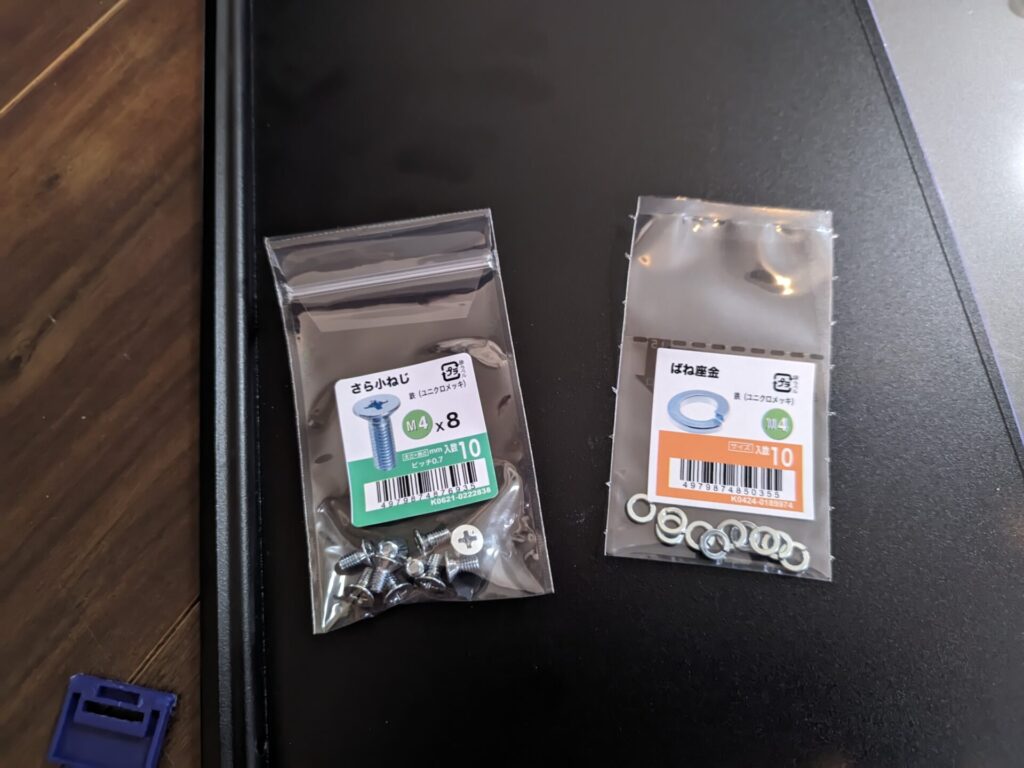

ボルトとPCケースの長さが合わず蓋が閉まらず
仕方ないので短いネジを追加購入

ネジセットをネット購入が安上がり可能性

M4ネジ+サイドパネル+ばね座金+ナット
この順番で少しずつ絞めていく。


ネジが出っ張ってたら、
見えないところでも気になるかも。
穴塞ぎ後ベンチマーク
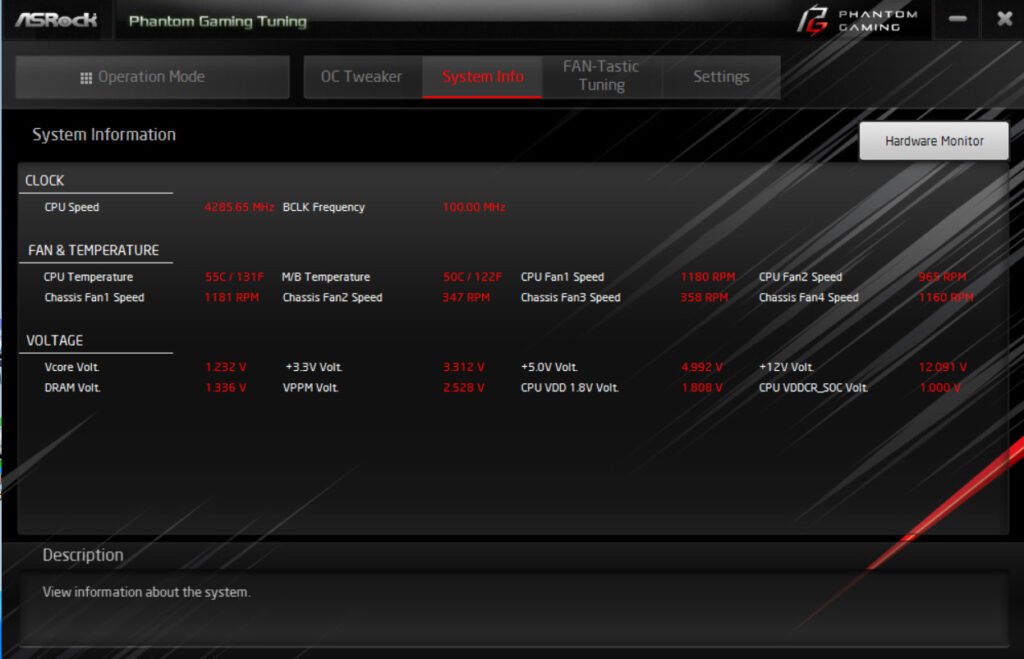

比較対象は怪しいが、効果はあった

5700XとRTX3070で55℃は低い
エアフロー設計<第5段階>
一段ファン SS-NFR5CL01-F40設置方法
旋風前面からの
吸気力を強化する

40mmファンが3つ搭載で
この値段は激安
- SS-NFR5CL01-F40を分解
- ファンの向きを調整
- PCケースに設置


SS-NFR5CL01-F40のネジを外して分解

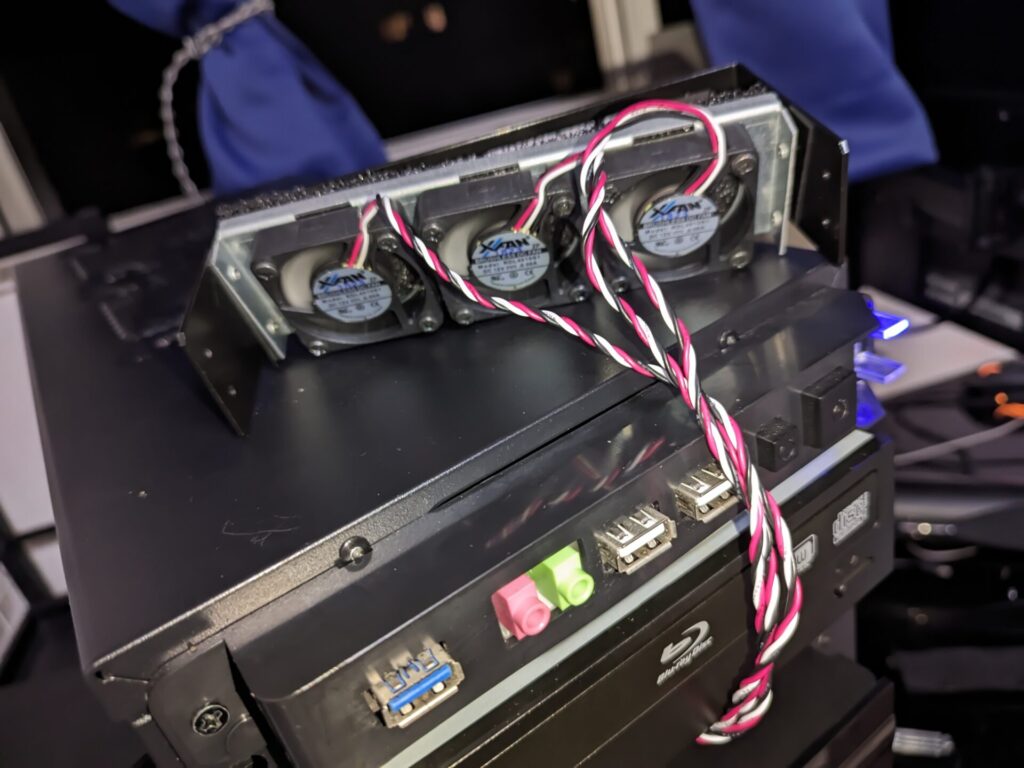

ファンの表裏入れ替えで吸気排気を変更可能

今回は排気ファンにする


マザボ上のCPUファンコネクタもう空き無し

常時回転で良いと思うので
ATX電源に直接ペリフェラルケーブルで接続
一段ファン SS-NFR5CL01-F40使い心地


扇風機を回している程度の音はする。

旋風に付いているファンの中で
一番ファンの存在を感じる5インチファン
WiFiアンテナ問題
WiFiアンテナについて
直付けWiFiアンテナとの干渉


奥行きが長い故、
PCケース直付のWiFiアンテナと相性が良くない

折れても動作に影響はないけれども

ネット速度に影響するかも、と交換してみた
移動式WiFiアンテナだと
電波感度が良いポイントを
探すことができる
移動式WiFiアンテナ交換後
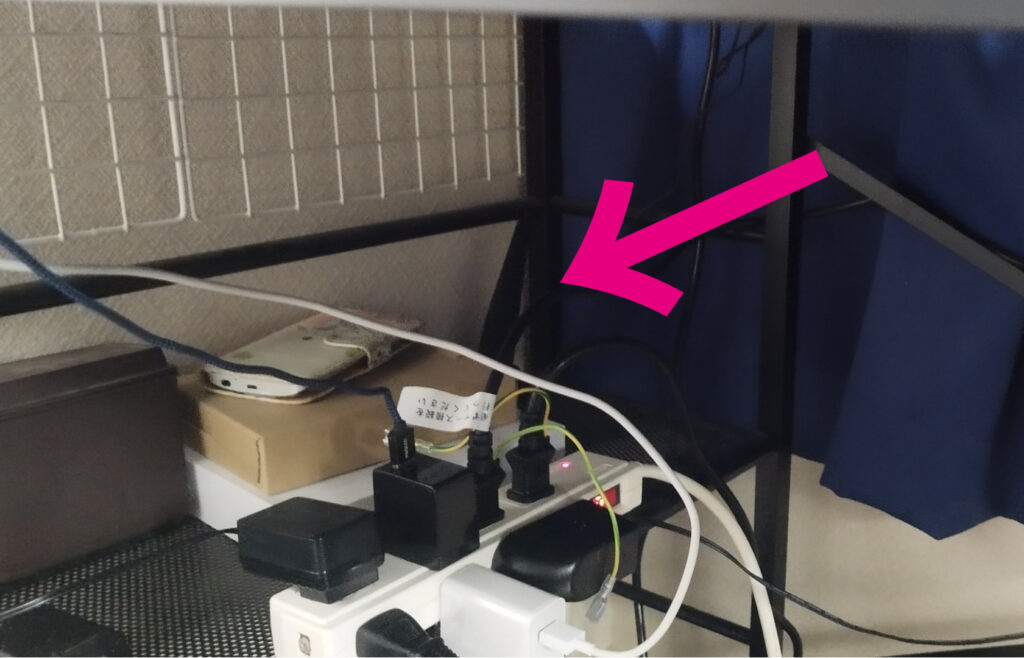
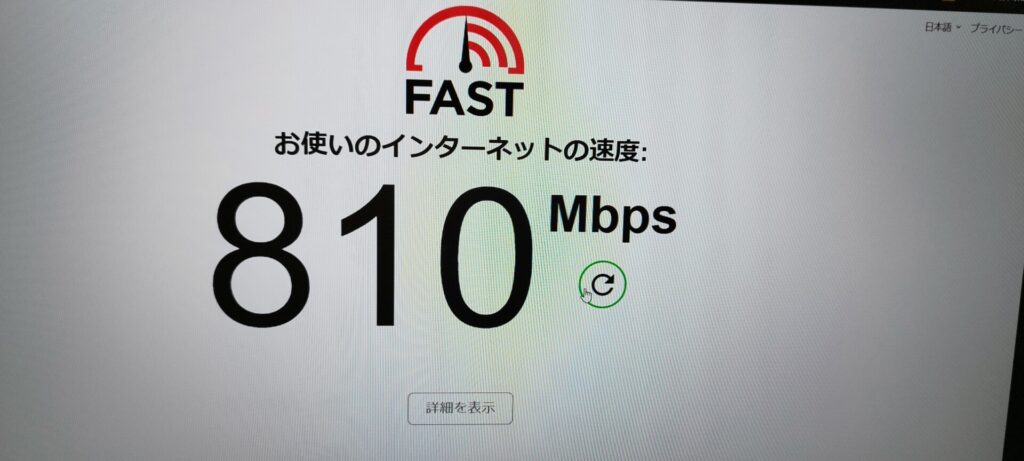

WiFiアンテナ感度良好ポイント発見
通信速度20%アップが実現

PCケースの邪魔にもならないし、
これは必要
| 木造2階建て 30坪程度 | 家族 5人 | 接続端末 20台以上 | 同時接続端末台数 8台 |
| ネット>eo光 5Gコースにて 運用中 | 親機ルーターGX90 | 中継器RE705X | |
4Kゲオテレビ | |||
録画用SSD | DS223j by Synalogy  |
5インチベイ×3活用法
3段活用

5インチベイ3段使ってファンを増設可能

他に使う充てなければこれで十分
2段活用

5インチベイはHDDや、SSDを設置可能
旋風には設置する箇所がたくさんあるので不要

マザボ的にSATA接続は4つまでという制約も有
1段活用
ストレージ追加用


最近のPCケースには5インチベイがないもの多い

2012年モデルでも5インチベイ2つ

白いPCケースってなんか良い

マザボ上にM.2ソケットが2つあれば、
通常事足りる
CD/DVDドライブ


DVDの需要が減り、内蔵DVDドライブ減少中だけど、子供がいれば必要
小物入れ

- Win11ブートフラッシュメモリ
- BIOS更新用フラッシュメモリ
- 精密ネジ
- ヘラ

なぜか欲しかった5インチベイ小物入れ

Windowsが起動しなくなった有事の際
USBに起動データがあれば復旧できるので便利。

普段、使わないからなくてしまいがち。

モノを管理できない人には小物ケースは非常に有能!!
ファン
実際につけた5インチベイファン
旋風前面からの
吸気力を強化する

取り付け方は簡単


時計+ファンコントローラー / モニター

メカメカしいパーツ
つけてたらカッコイイ!!
スコアと温度<完全版>
5700X x RTX3070
ベンチマーク
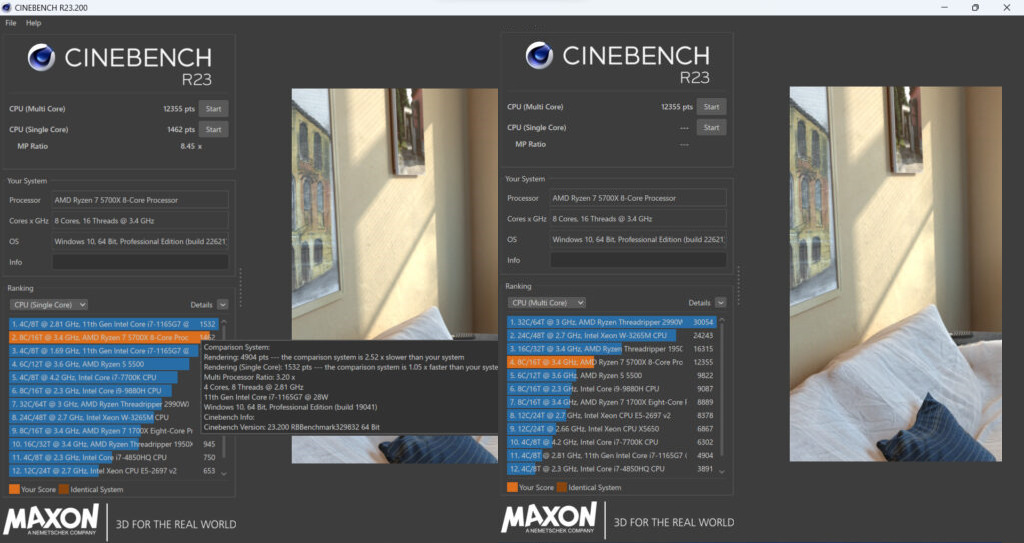

5700Xの性能は
スペック通り
排熱処理前
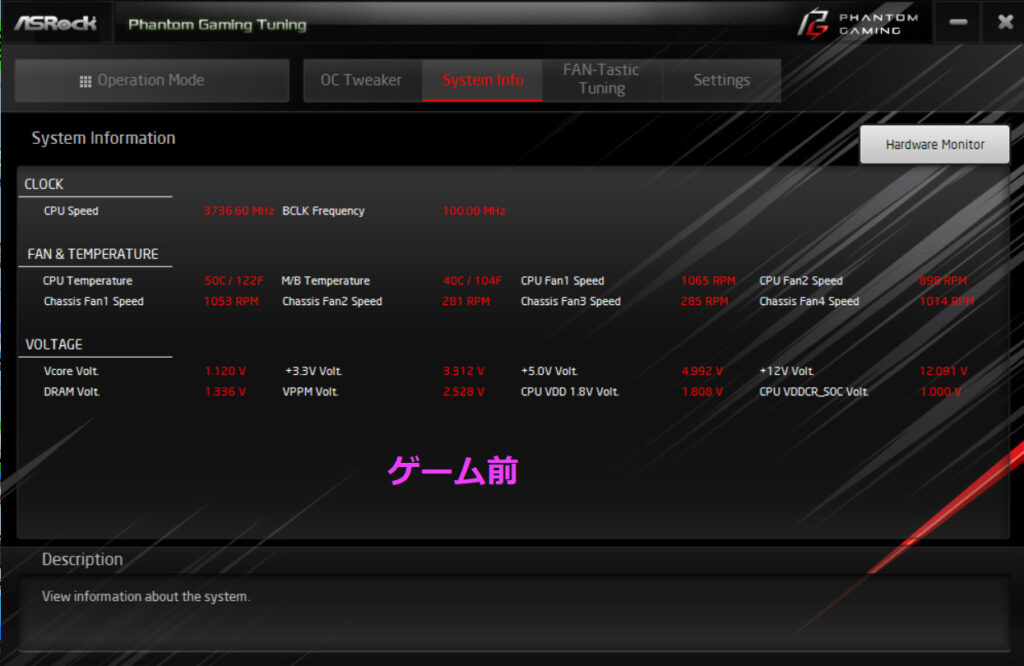
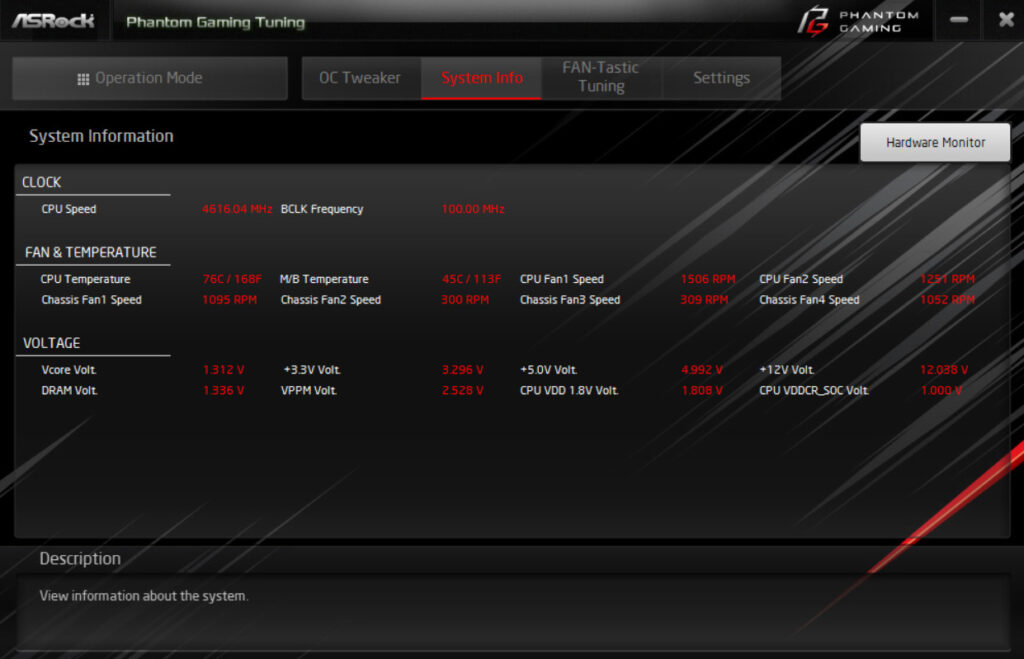

ゲームはパフォーマンスモード
50~54℃をフラフラ

多重MODのゲームを30分後
サイドパネルの穴を塞いでも76℃くらいまでは上がる。
排熱処理後
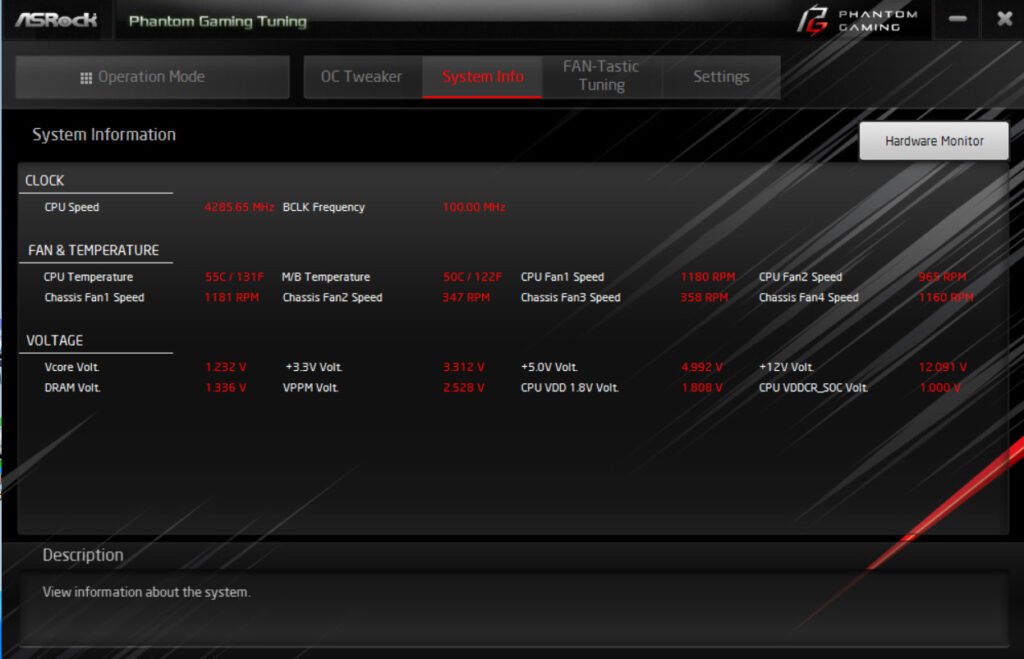
- 5インチベイに1段ファン装着
- サイドパネルの横穴を塞ぎ済み
- CPUファンを虎徹3に変更
- パソコンケース高床式済み
- 底面ファンと天板ファンを追加設置

性能を引き出す云々は不明だけども
とにかく冷えた!!














































コメント